- Autor Lauren Nevill [email protected].
- Public 2023-12-16 18:55.
- Modificat ultima dată 2025-01-23 15:23.
Fiecare site web de înaltă calitate situat pe Internet este verificat de dezvoltatori prin servicii speciale pe computer. În același timp, puteți identifica diverse erori în cod, puteți vizualiza afișarea tuturor graficelor site-ului, puteți evalua calitatea navigării și multe altele. Cum vă puteți verifica site-ul pe un computer pentru a-l optimiza pe deplin pentru a fi publicat în continuare pe web?
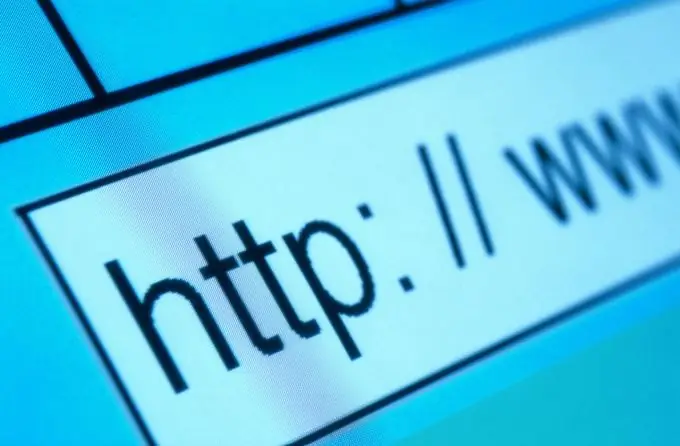
Este necesar
- - internetul;
- - un calculator;
- - browser;
- - Programul Denwer.
Instrucțiuni
Pasul 1
Pentru a face acest lucru, trebuie să utilizați programul Denwer, care poate fi găsit la link https://www.denwer.ru/ și descărcați pe computer. Acesta este site-ul oficial al companiei care dezvoltă acest software. Instalați software-ul Denwer făcând dublu clic pe arhiva descărcată. Trebuie doar să selectați un director pentru instalare și să apăsați butonul „Enter” de pe tastatură de câteva ori în timp ce programul face toate lucrările de unul singur
Pasul 2
După finalizarea descărcării, pe desktopul computerului vor apărea mai multe comenzi rapide pentru acest software. Faceți dublu clic pe comanda rapidă Start de pe desktop pentru a porni serverul Denwer. Porniți „Computerul meu” și observați că a apărut unul nou în lista de secțiuni. Mergeți la el și intrați în folderul Acasă.
Pasul 3
Creați-vă propriul folder pentru a găzdui o copie a site-ului pentru examinare. Dați-i un nume, spuneți test.info și, în interior, creați un folder www și copiați conținutul site-ului dvs. acolo. Transferați toate fișierele necesare pentru afișarea corectă a site-ului dvs., deoarece pot apărea erori în cazul în care lipsesc directoare.
Pasul 4
Lansați un browser și tastați localhost în linia de introducere a linkului pentru a accesa pagina serverului. Găsiți linkul către pagina phpMyAdmin, creați o bază de date în pagina următoare, înregistrați un nou utilizator pentru acea bază de date și dați-i o parolă. Specificați localhost ca gazdă și bifați toate privilegiile enumerate mai jos cu casetele de selectare.
Pasul 5
Reporniți Denwer, deschideți un browser și tastați test.info/install.php. Completați toate formularele de date și urmați instrucțiunile furnizate. După instalarea site-ului, puteți introduce numele acestuia în linia de adresă - test.info și puteți verifica performanța. Toți dezvoltatorii serioși își testează site-urile pe gazde locale, cum ar fi serverul Denwer, ceea ce vă ajută să recreați imaginea reală a utilizării site-ului dvs.






